Habilitar, deshabilitar, eliminar o usar Samsung Bixby
Publicado: 2019-09-05Los teléfonos inteligentes son cada vez más inteligentes en estos días; sin embargo, si no conocemos las nuevas tecnologías, no podemos hacer el mejor uso de la tecnología innovadora y en evolución. Con tales consejos y trucos, nuestro motivo es difundir la conciencia de cómo a los geeks que no requieren ninguna experiencia técnica.
Aproveche al máximo su teléfono inteligente Samsung con este increíble truco usando sus teléfonos inteligentes Samsung de gama alta o Samsung Smart TV usando Samsung Bixby. Si no está satisfecho con esta función, también puede aprender cómo deshabilitar Bixby. El agente AI que funciona de manera similar a Siri, Amazon Alexa, Google Assistant y Cortana.
¿Qué es Bixby?
Bixby es el esfuerzo de Samsung para competir con Siri, Amazon Alexa, Google Assistant y Cortana. Es el nuevo agente de inteligencia artificial de Samsung lanzado en exclusiva para dispositivos Samsung de gama alta. Bixby se presentó con la serie Galaxy S8 y ahora está disponible con Galaxy S10, S10 Plus, Galaxy S9, S9 Plus, Galaxy Note 8, 9 y 10.
Dispositivos soportados
Samsung también planea presentar Samsung Bixby con otros modelos inferiores de la serie Samsung.
| Dispositivos compatibles con Samsung Bixby | |
| Serie Samsung Galaxy S10 | Serie Samsung Galaxy S9 |
| Serie Samsung Galaxy S8 | Serie Samsung Galaxy S7 |
| Serie Samsung Galaxy S6 | Samsung Galaxy Tab S5e |
| Samsung Galaxia J3 (2016) | Samsung Galaxia J5 (2016) |
| Samsung Galaxia J7 (2016) | Samsung Galaxia J3 (2017) |
| Samsung Galaxia J4 (2018) | Samsung Galaxia J5 (2017) |
| Samsung Galaxia J7 (2017) | Samsung Galaxy J7+ (2017) |
| Samsung Galaxy J6 (2018) | Samsung Galaxy J6+ (2018) |
| Samsung Galaxy Note Fan Edition | samsung galaxia nota 8 |
| samsung galaxia nota 9 | Samsung Galaxy A80 |
| Samsung Galaxy A70 | Samsung Galaxy A50 |
| Samsung Galaxy A30 | Samsung Galaxy A9 |
| Samsung Galaxy A8 estrella | Samsung Galaxy A8 |
| Samsung Galaxy A7 | Serie Samsung Galaxy A6 |
| Samsung Galaxy A 8.0 | Samsung Galaxy A10.5 |
| Samsung Galaxy C8 | Reloj Samsung Galaxy |
¿Cómo funciona Samsung Bixby?
Samsung Bixby tiene tres versiones diferentes. Bixby Voice, Bixby Vision y Bixby Home. Siendo 'Bixby Voice' la función más utilizada, comencemos con esta.
Asistente de voz Bixby
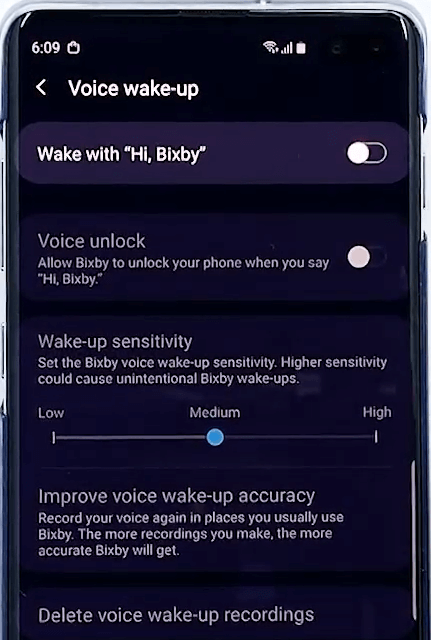
La característica más interesante y útil de Samsung Bixby es 'Bixby Voice'. Con los comandos de voz de Bixby, puede hacer su trabajo simplemente dando comandos de voz. Está diseñado para funcionar con todas las aplicaciones precargadas de Samsung y algunas aplicaciones de terceros que se descargan de Google Play Store. Algunos de ellos son Facebook, Gmail, Instagram y YouTube.
Samsung Bixby Voice le permite hacer llamadas, enviar mensajes de texto, iniciar una aplicación, verificar resultados deportivos, configurar recordatorios, consultar sus compromisos de calendario y mucho más. Existen numerosos comandos que puede dar usando Samsung Bixby y algunos de ellos se enumeran aquí para su referencia.
"Consejo: el comando Bixby comienza con 'Hola Bixby'"
- Hola Bixby, llama a Sandra.
- Hola Bixby, toma una foto.
- Hola Bixby, graba un video.
- Hola Bixby, haz una videollamada a Sam.
- Hola Bixby, envía un mensaje de texto a Chris.
- Hola Bixby, recuérdame llamar para una reunión de conferencia a las 3 p. m.
- Hola Bixby, juega Anarchy Reloaded en YouTube
- Hola Bixby, responde "Gracias" en el correo electrónico de Mark.
- Hola Bixby, marca todos los correos electrónicos de Gmail como leídos.
- Hola Bixby, borra todos los recordatorios.
- Hola Bixby, conéctate a mi televisor.
- Hola Bixby, abre Facebook.
- Hola Bixby, enciende el flash.
- Hola Bixby, tómate una selfie.
visión bixby
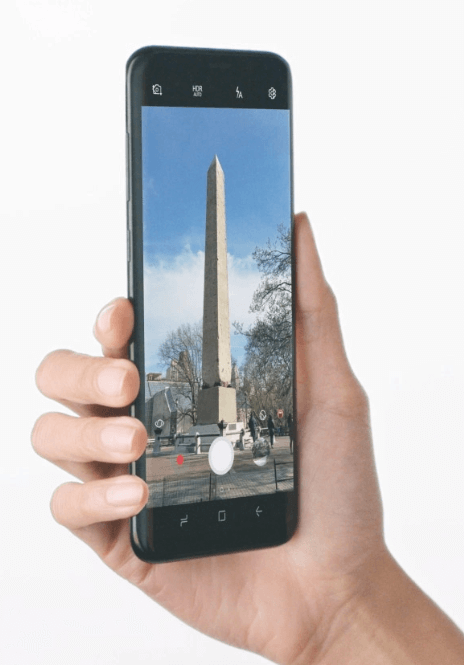
Bixby Vision de Samsung es la versión de Samsung de Google Lens. La función lo ayuda a obtener la información relevante sobre lo que está apuntando. Hay ocho modos diferentes en Samsung Bixby Vision.
Sugerencia: la forma más fácil de iniciar Bixby Vision es abrir la aplicación de la cámara y tocar el ícono Vision en el visor. También puede abrir Bixby Voice y decir: "Abrir visión de Bixby".
Códigos QR: puede escanear rápidamente un código QR sin cambiar a una aplicación diferente.
Lugar: si apunta la cámara de su teléfono inteligente Samsung a un lugar o punto de referencia, Bixby le dirá dónde está y le proporcionará información cercana sobre la ubicación.
Comida: esta es la parte más sorprendente de Samsung Bixby para los fanáticos del ejercicio. Puede verificar cuántas calorías hay en su comida y obtener información sobre su información nutricional.
Compras: cuando apunta su cámara a un artículo interesante, Samsung Bixby lo ayudará a comprarlo llevándolo a la tienda minorista en línea que vende el artículo o sugiriendo productos similares.
Texto: si apunta su cámara a un texto en un idioma extranjero, Samsung Bixby lo ayudará a traducir el texto y convertirlo a un idioma muy familiar, independientemente de que sea un letrero, los menús de un restaurante, un libro o cualquier cosa.
Vino: cuando escanea una etiqueta de vino, puede ayudarlo con las tiendas en línea para comprar, reseñas en línea y sugerir la mejor comida con la que va. '¡Bebe responsablemente!'
Imagen: si está buscando una imagen, simplemente escanee una imagen similar con Samsung Bixby y encontrará imágenes similares para usted.

Maquillaje: Bixby de Samsung te sugerirá virtualmente y te ayudará a comprar los productos que te interesan.
Inicio
Bixby Home de Samsung es el asistente digital en su pantalla de inicio. Es más como Google Feed o HTC Blinkfeed, que le muestra las últimas actualizaciones de redes sociales, sugiere videos de tendencias de YouTube, recordatorios, el pronóstico del tiempo e información sobre otras aplicaciones. Bixby Home se puede personalizar según su interés.
¿Cómo deshabilitar Bixby?
Aunque Samsung no quiere que su cliente se mueva de la función Samsung Bixby, existe una solución para desactivar el botón Bixby. Samsung hizo todo lo posible para dificultar que los usuarios se deshicieran de esta función, pero siempre hay una forma de salir de tales situaciones. Primero deberá ingresar a su cuenta de Samsung para deshabilitar Bixby home. Aquí hay algunos pasos sencillos que puede seguir para deshabilitar Bixby.
Paso 1. Presiona el 'Botón Bixby' para iniciarlo.
Paso 2. Toque la flecha 'Siguiente' para ingresar a la consola.
Paso 3. Inicie sesión en su cuenta ingresando sus credenciales de Samsung. Si no tiene una cuenta de Samsung, deberá crear una nueva cuenta de Samsung.
Paso 4. Le pedirá que 'Usar sus datos biométricos' toque 'Ahora no' y continúe.
Paso 5. Toque el botón de flecha 'Siguiente' una vez más.
Paso 6. Revisa los términos y condiciones y toca la flecha 'Siguiente'.
Paso 7. Confirme el mensaje y toque la flecha 'Siguiente' e iniciará sesión en la cuenta.
Una vez que esté en la cuenta de Bixby, puede deshabilitar Bixby Home desde la pantalla de inicio.
Paso 1. Mantenga presionado el espacio vacío en la pantalla de inicio hasta que aparezca un menú.
Paso 2. Deslice el dedo hacia la derecha para llegar al panel de inicio del lado izquierdo.
Paso 3. Deshabilite Bixby Home.
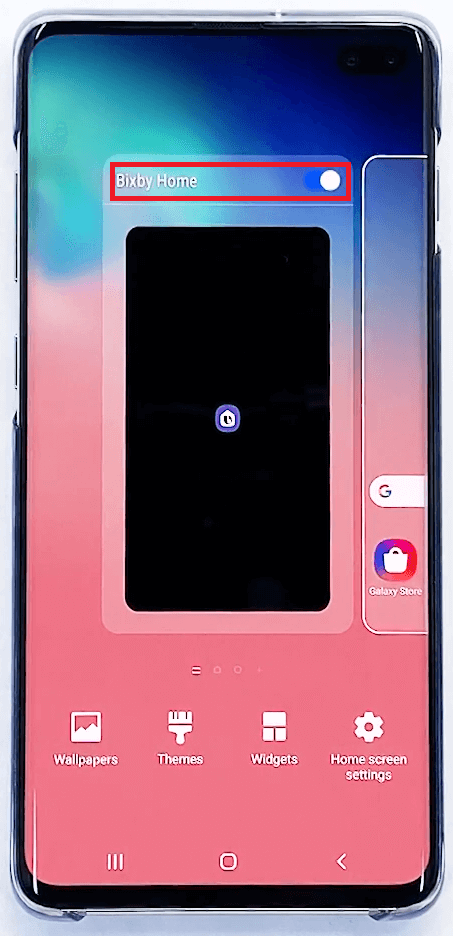
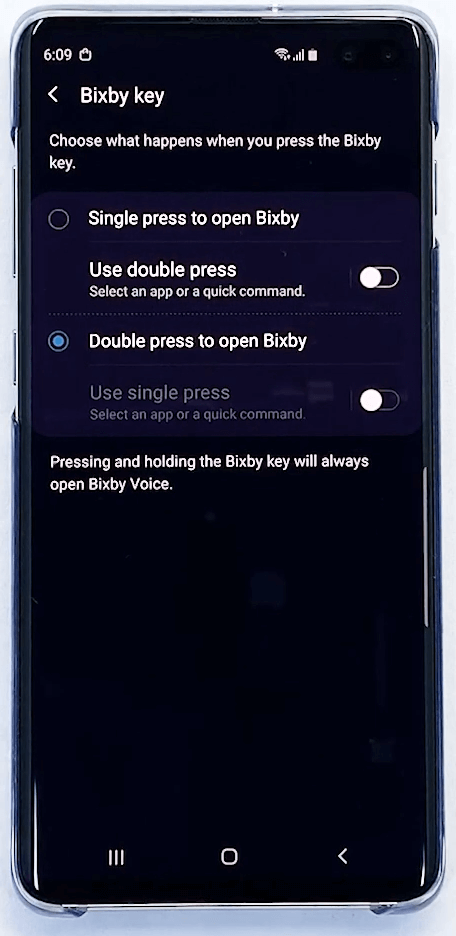
Aquí puede desactivar el botón Bixby; sin embargo, se recomienda desactivar la 'Pulsación única' y cambiarla a 'Pulsación doble' para activar Bixby. Con esta configuración de Bixby, Bixby no se abrirá automáticamente cuando el teléfono esté dentro de su bolsillo y requerirá un doble toque para iniciar la aplicación.
Para habilitar la 'doble pulsación', siga estos pasos.
Paso 1. Abra la configuración de Bixby.
Paso 2. Toque la opción 'Características avanzadas'.
Paso 3. Toca la tecla 'Bixby' y selecciona 'Presionar dos veces' para abrir Bixby.
Después de esta configuración, una sola pulsación en el botón Bixby no lo iniciará. Deberá presionar el botón dos veces en rápida sucesión para abrir Bixby. Por lo tanto, no hemos eliminado Bixby, pero lo hemos hecho más fácil de usar y hemos evitado que te moleste.
“Consejo: también puede deshabilitar todas las acciones de Bixby desde este menú de configuración de Bixby. No se iniciará desde el 'Botón de inicio' o a través del 'Asistente de voz de Bixby'".
¿Tienes un botón gratis? ¿Cómo reasignar el botón de Bixby?
Puede deshabilitar Bixby reasignando el botón Bixby y configurando su aplicación favorita en ese botón lateral. Aquí está cómo hacer eso:
Paso 1. Vaya al menú 'Configuración'.
Paso 2. Toca 'Función avanzada' y haz clic en la 'tecla Bixby'.
Paso 3. Seleccione 'Presione dos veces para abrir Bixby'.
Paso 4. Toque 'Usar una sola pulsación'.
Paso 5. Desplácese hacia abajo hasta 'Abrir aplicación', elija su aplicación favorita y disfrútela.
"Nota: ahora puede usar el botón como acceso directo a cualquiera de sus aplicaciones preferidas".
Deshabilite Bixby en su televisor Samsung

Aunque los televisores inteligentes también se envían con control remoto físico, si aún no desea gritar comandos frente a las voces irrelevantes del robot, simplemente puede pronunciar su comando en su control remoto habilitado para voz y Samsung Bixby se pondrá en suspensión.
Alternativamente, puede descargar otras aplicaciones habilitadas para el asistente de voz como Alexa o la aplicación Google Assistant en su teléfono inteligente. Abre la aplicación cuando quieras usarla.
"Tenga en cuenta: Siri no aparece en la tienda Google Play Store de Android".
¿Por qué deshabilitarás Bixby?
Si se pregunta por qué la gente quiere desactivar Bixby, la razón es la ubicación inusual del botón. El botón es propenso a presionarse accidentalmente, lo que provoca que el asistente se despierte e interfiere con lo que está haciendo. Eso es algo que molesta a las personas y hace que las personas apaguen Bixby, ya que esta es la característica más temida de Samsung Bixby.
Aunque Samsung ha gastado mucho en el desarrollo de Bixby, no logró impresionar a todos. Si Samsung vuelve a trabajar en él y descubre un método adecuado para despertar a Bixby eliminando el botón físico, hay muchas posibilidades de que Bixby gane corazones.
Resumiendo
Aquí hemos cubierto qué es Bixby, cómo usar Bixby en la serie Samsung Galaxy y cómo aprovechar al máximo la aplicación Samsung Bixby. Si no está satisfecho con Samsung Bixby, ahora sabe cómo apagar Bixby o utilizar el botón Bixby para alguna otra aplicación.
Si este artículo te resultó útil, dale me gusta y compártelo con tus colegas. Para obtener más consejos, trucos y actualizaciones relacionadas con la tecnología, haga clic en el ícono de la campana para obtener actualizaciones periódicas de Tweak Library . Si le gustan más los videos relacionados con la tecnología, mire y suscríbase a nuestro canal de YouTube . También puede comunicarse con nosotros en Facebook y Pinterest .
